怎样打开手机复制粘贴板,如今随着智能手机的普及,我们已经离不开手机的使用,而在手机操作中,复制粘贴是我们经常会用到的功能之一。怎样打开手机的复制粘贴板呢?其实很简单,只需要按住你想要复制的文字或者图片,然后选择复制选项。接着在你希望粘贴的位置长按,再选择粘贴选项,你就可以将内容粘贴到目标位置了。这样的操作不仅简单方便,还大大提高了我们的工作效率。学会在手机上打开剪贴板是非常重要的一项技能。接下来让我们一起来探索更多有关手机剪贴板的使用技巧吧!
如何在手机上打开剪贴板
操作方法:
1.首先我们需要打开我们的手机,打开一个可以打字的软件,那我们就用手机里的便签,只要能显示出输入法就可以了。
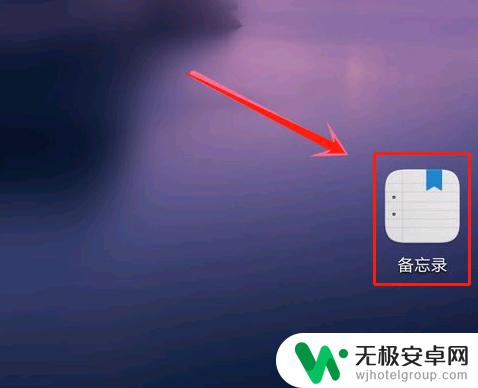
2.打开便签之后再点击空白处,开始打字就会呼出输入法的界面。在界面里面会有一个{I}的图标,然后点击这个图标就可以进行下一步了。
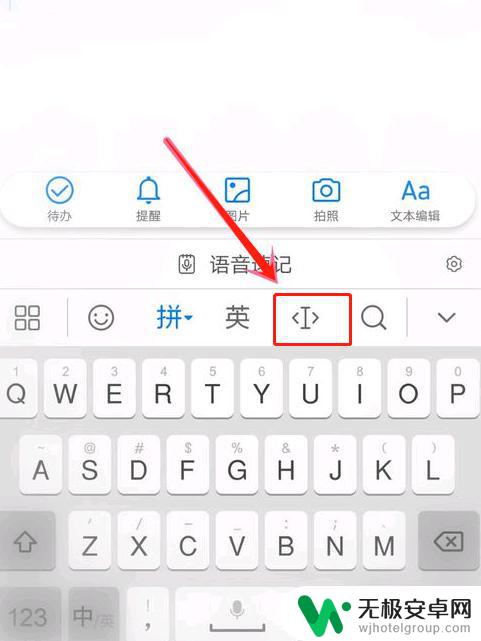
3.点击之后我们选择右下角的【剪贴板】,在剪贴板的左边的中间。有一个齿轮,那就是【设置】键,点开就进入剪贴板设置。
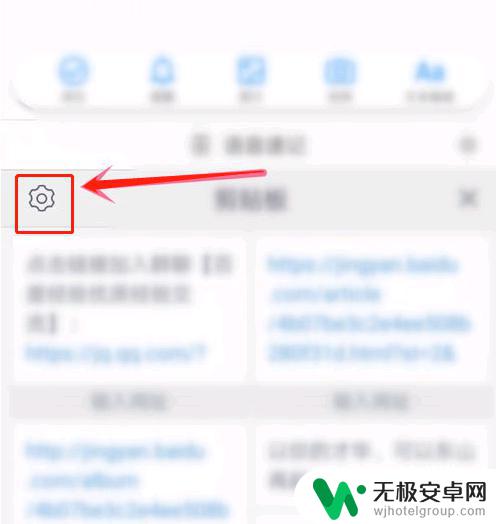
4.点开进入剪贴板设置之后,我们在设置里面选择【开启通知栏剪贴板】,然后点击确认就可以进行下一步的操作了。
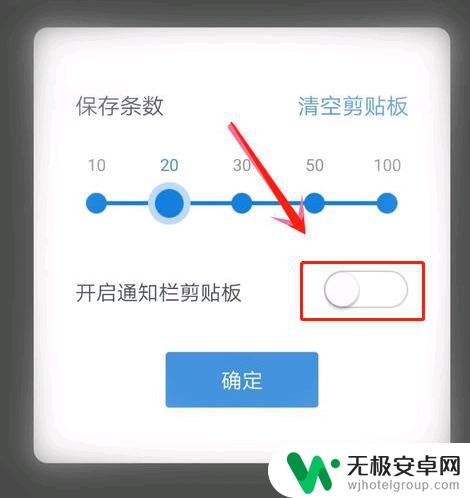
5.最后我们再去外面复制一段文字,在输入法最右角的上面就能看见剪贴板了。这样我们就成功的打开了手机的剪贴板了。
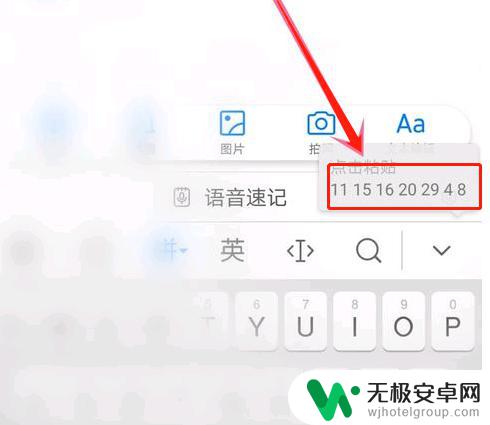
以上就是如何打开手机复制粘贴板的全部内容,如果您遇到相同的问题,可以参考本文中介绍的步骤来解决,希望这些信息对大家有所帮助。











